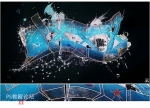用xara3D和ps制作3D立体字(12)
本教程讲述如何用xara3D和photoshop联手打造漂亮的3D立体字特效,先看效果图。

打开xara3D软件,我用的是英文版的,输入字母L。
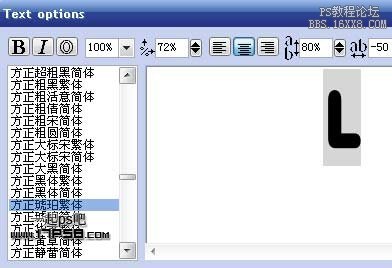
颜色红色。
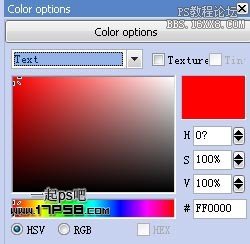
设置厚度。

设置倒角。
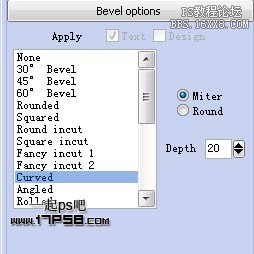
之后分别设置字母的光照和角度。
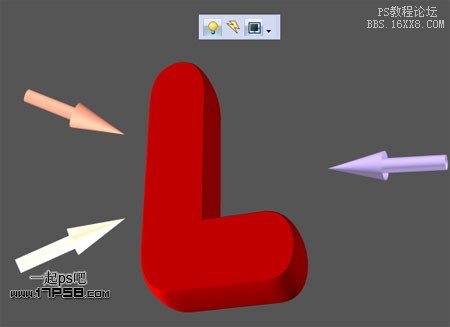
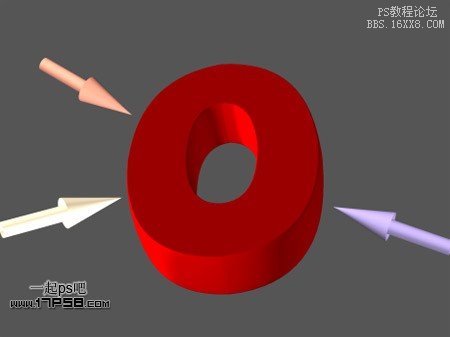
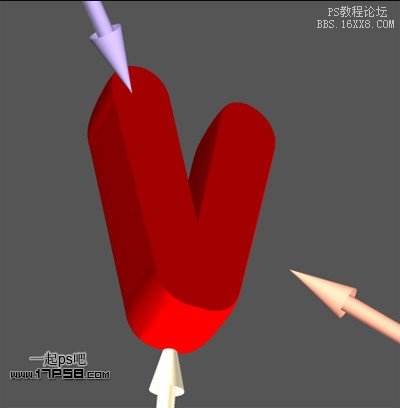

把这些字母一一导出。Photoshop中新建文档1024x768背景黑色,建新层,前景色#c00000画下图所示形状。

把中间的节点缩小些,效果如下。

右击图层>栅格化图层,添加蒙版,用大口径黑色柔角笔刷在画面中心点一下,

选择蒙版,反相,再次用黑色笔刷在中间点一下。

将此层不透明度改为60%,效果如下。

右击蒙版>应用蒙版,高斯模糊一下,把字母导入到photoshop中,缩放旋转摆放如下。

为每个字母添加描边样式。

效果如下。

建新层,用钢笔描出L字母表面路径。

转为选区,填充白色,填充归零,添加图层样式。


效果如下。

建新层,用钢笔描出O的路径。

同上一步,转为选区填充白色,填充归零,把L字母图层样式复制修改,效果如下。

重复这个步骤,效果如下。

建新层,画一些大小不一的心形,颜色任意。

添加图层样式。
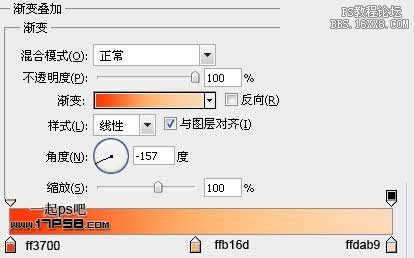
调出字母O的表面选区,添加蒙版。

我们看到白色边线上也覆盖了一些心形,选择蒙版用笔刷涂抹掉即可,同样方法处理E字母。
建新层,前景色#900000画一矩形,然后垂直方向复制一些。

Ctrl+T变形,使之符合字母V的朝向及走势,如果不和谐,可以ctrl+T旋转一定角度。

添加图层样式。
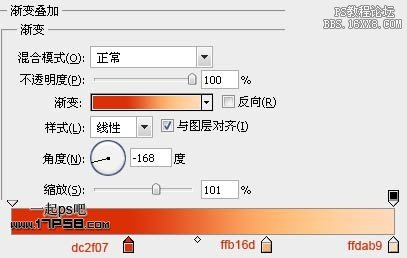
调出V字母表面选区,添加蒙版,效果如下。

同样处理L字母,整体效果如下。

底部建新层,前景色# 8c0410硬边画笔设置间距、散布点几下。

下载矢量花朵,放到字母O下面。

复制几个,放到不同的位置,最终效果如下。

学习 · 提示
相关教程